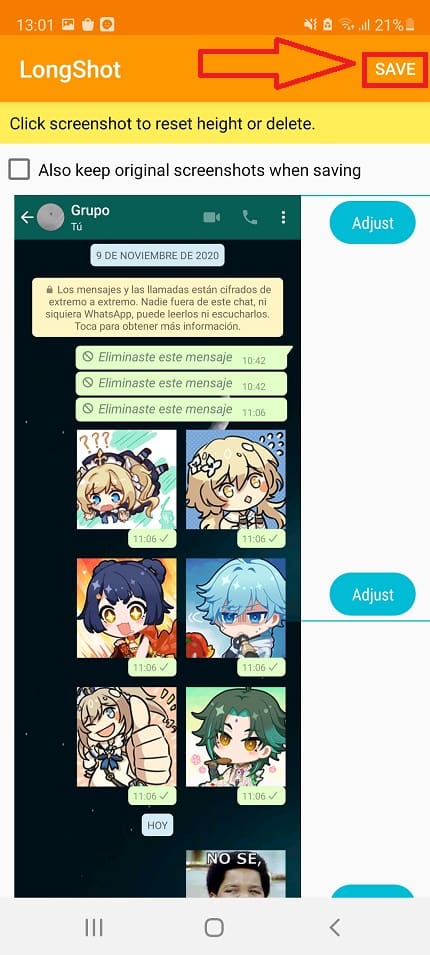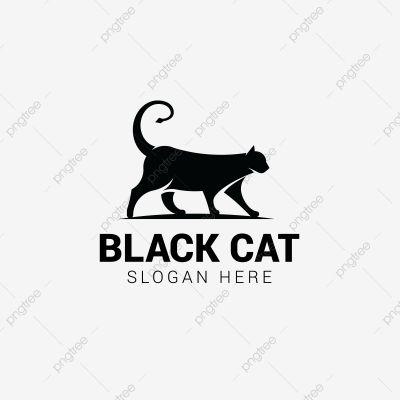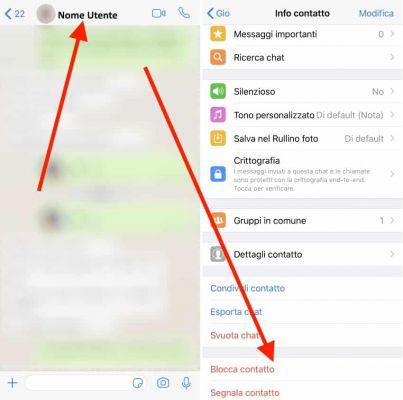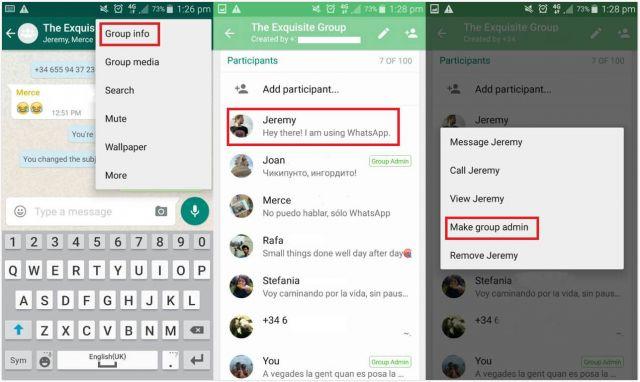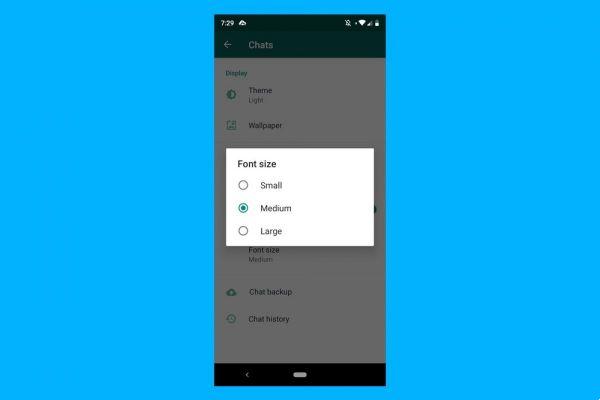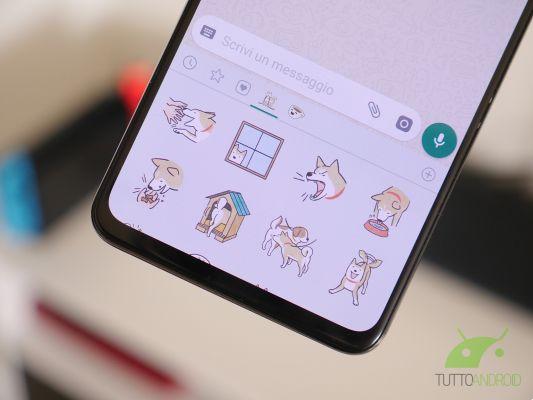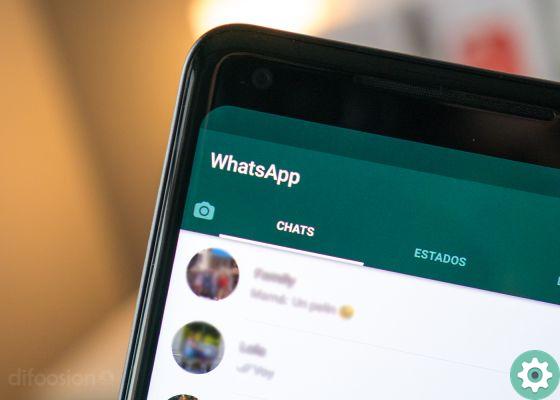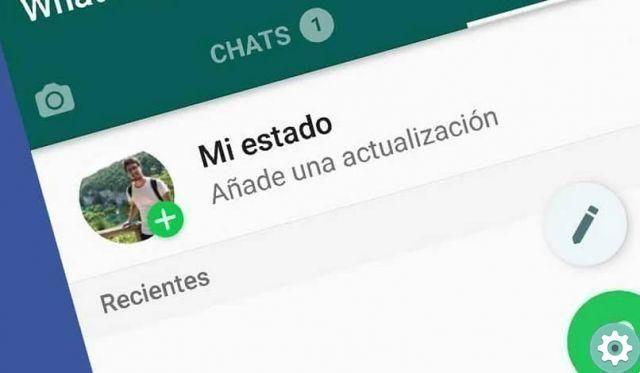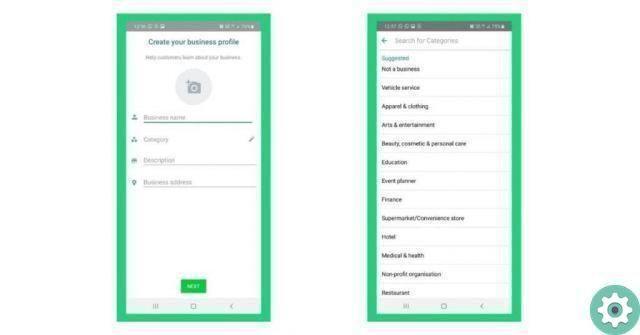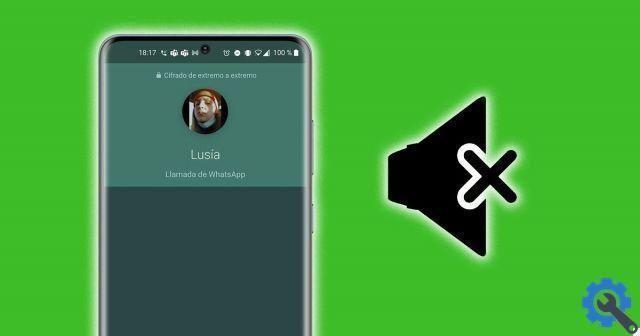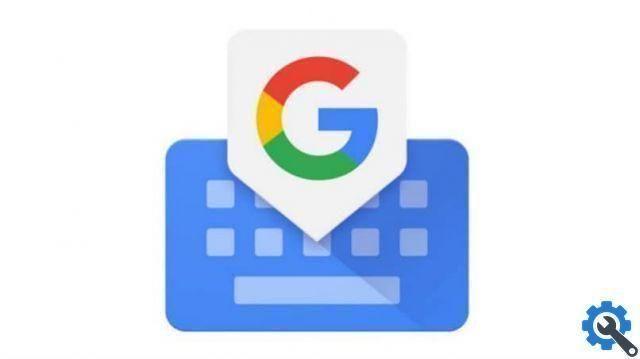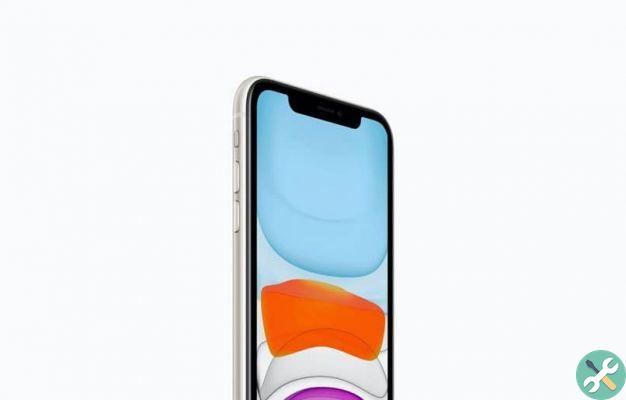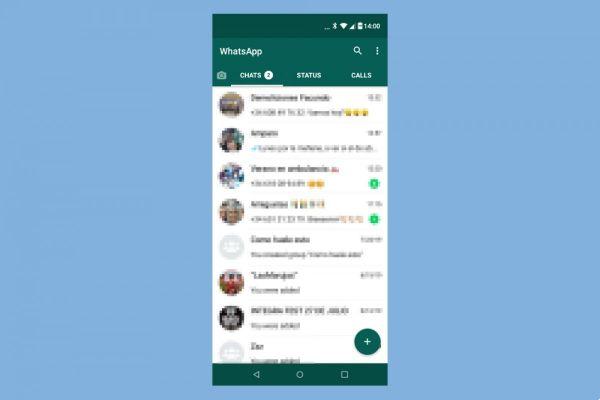
WhatsApp Plus peut être utilisé par l'ordinateur , bien que sous un certain nombre de conditions très spécifiques qui vous permettent d'exécuter cette application WhatsApp non officielle, donc si vous êtes toujours intéressé à utiliser l'application de cette façon, nous vous dirons ce que vous devez faire.
Nous vous rappelons encore une fois que WhatsApp Plus, comme le reste des mods WhatsApp que vous pouvez trouver sur le net tels que YoWhatsApp, Delta WhatsApp et d'autres options, sont applications modifiées par rapport à l'original et ils ne sont pas officiels, vous devez donc être prudent.
Ils incluent une multitude de fonctionnalités et de détails que vous ne trouvez pas dans l'application d'origine, mais en retour, vous devez savoir que vous pouvez être détecté par WhatsApp lorsque vous les utilisez et c'est l'une des raisons pour lesquelles vous pouvez être temporairement ou définitivement banni de WhatsApp si vous continuez à insister.
Via BlueStacks
Dans cet esprit, il est maintenant temps de savoir comment utiliser WhatsApp Plus sur votre PC, vous pouvez facilement le faire avec un émulateur comme BlueStacks, un programme qui exécute le système d'exploitation Android sur votre PC comme s'il s'agissait d'un meuble.
Par conséquent, vous pouvez avoir un appareil Android sur l'ordinateur avec ce programme, donc la première chose que vous devez faire est de le télécharger et de l'installer.
- Télécharger BlueStacks pour Windows
Suivez maintenant ces étapes :
- Tout d'abord, Télécharger Whatsapp Plus sur ton ordinateur.
- Ensuite, double-cliquez et votre PC reconnaîtra immédiatement ledit fichier au format APK comme exécutable dans BlueStacks, puis le programme s'ouvrira pour installer l'application.
- Attendez quelques instants pour ouvrir et installer WhatsApp Plus.
- Enfin maintenant, vous pouvez exécuter WhatsApp Plus, rappelez-vous que vous devrez entrer le code de vérification qui vous arrive par courrier ainsi que le code de vérification en deux étapes si vous l'aviez. Garde en tête que vous ne pouvez avoir qu'une seule instance de WhatsApp ouverte à la fois.
Cela signifie que si vous utilisez déjà WhatsApp Plus sur votre mobile, vous oubliez que vous pouvez l'utiliser sur votre ordinateur en utilisant la méthode que nous vous avons indiquée, sauf si vous ouvrez une session Web WhatsApp, mais avec cette option, vous n'en aurez pas besoin .
C'est comme ça que tu peux avoir WhatsApp Plus sur votre ordinateur, bien qu'il soit recommandé de toujours utiliser l'application officielle pour d'éventuels problèmes à l'avenir car ce n'est pas l'application officielle, même si en retour vous obtiendrez une multitude de fonctionnalités que l'application d'origine n'offre pas encore.